2019年07月25日更新
【Windows10】ウイルス対策は「Windows Defender」で十分か解説!
Windows10のウイルス対策であるWindows Defenderを使用したことはありますか。本記事では、Windows10のウイルス対策であるWindows Defenderが、ウイルス対策として十分な機能なのかを解説していきます。

目次
- 1【Windows10】Windows Defenderとは?
- ・Windows標準搭載のセキュリティ機能
- 2【Windows10】Windows Defenderのウイルス対策
- ・リアルタイム保護
- ・スキャン保護
- ・Windows Defenderファイアウォール
- ・クラウドベースの保護
- ・SmartScreen
- ・コントロールされたフォルダーアクセス
- ・Exploit Protection
- 3【Windows10】市販のセキュリティソフトのウイルス対策
- ・Windows Defenderよりも詳細な設定項目
- ・迷惑メールやWebサイトの広告ブロック
- ・強力なウイルス対策機能
- ・強力なネットワークファイアウォール
- ・セキュリティソフトによって設計思想が異なる
- 4【Windows10】Windows Defenderと市販のセキュリティソフトの性能比較
- ・性能データの比較
- ・データの比較からわかるWindows Defenderの性能
- 5【Windows10】Windows Defenderの注意点
- ・市販のセキュリティソフトほど厳しい制限はかかっていない
- ・デフォルトでオフになっている機能もある
- ・設定画面の操作に慣れが必要
- 6【Windows10】ウイルス対策はWindows Defenderで十分か?
- ・Windows Defenderで十分なユーザー
- ・まとめ
- ・合わせて読みたい!Windows Defenderに関する記事一覧
【Windows10】Windows Defenderとは?
【Windows10】Windows Defenderとは何か知っていますか。Windows Defenderとは、Windows標準のセキュリティ機能のことを指します。Windows Defenderは最初からWindowsに入っているため、インストールする必要はありません。
以前はスパイウェア対策にのみ対応していませんでしたが、今では立派なウイルス対策ソフトとして機能しています。
・リアルタイム保護
・クラウドを活用したセキュリティ
・ランサムウェア防止
ウイルス対策ソフトにある標準的な機能が搭載されています。また、Windows Defenderの性能比較に関して記事後半で紹介します。
Windows標準搭載のセキュリティ機能
Windows Defenderとは、Windows標準搭載のセキュリティ機能のことです。Windows10に標準で組み込まれているWindows Defenderは信頼性の高いウィルス対策ツールのことを指しています。
メール・アプリ・クラウド、・Webを経由して侵入するウイルス・マルウェア・スパイウェアをリアルタイムで保護し続けてくれるのです。最新のWindows Defenderにはランサムウェア対策が追加されています。
また、Windows Defenderの性能比較に関して記事後半で紹介します。
 【Windows10】Windows Defenderのリアルタイム保護方法を解説!
【Windows10】Windows Defenderのリアルタイム保護方法を解説!【Windows10】Windows Defenderのウイルス対策
続いては、【Windows10】標準搭載のWindows Defenderのウイルス対策について深掘りしていきます。以下の7つに着目します。なお、Windows Defenderの性能比較に関して記事後半で紹介します。
・リアルタイム保護
・スキャン保護
・Windows Defenderファイアウォール
・クラウドベースの保護
・SmartScreen
・コントロールされたフォルダーアクセス
・Exploit Protection
リアルタイム保護
1つ目に紹介する【Windows10】標準搭載のWindows Defenderのウイルス対策は、リアルタイム保護です。Windows Defenderの性能比較に関して記事後半で紹介します。
常時監視の「リアルタイム保護」は、パソコンの動作を常時監視してウイルスが入り込もうとしたり、もしくは実行したりしそうな時にそれらを十分に遮断する機能のこと。
スキャン保護
2つ目に紹介する【Windows10】標準搭載のWindows Defenderのウイルス対策は、スキャン保護です。Windows Defenderでは以下のような種類のスキャン機能が利用できます。
| スキャン方法 | スキャン内容 |
| クイックスキャン | ・よく使われる場所やシステムの重要な部分、スタートアッププロセスなどが登録される場所のみを素早くスキャンする ・クイックスキャンは定期的に実行される。他のスキャンは必要に応じてユーザーが手動で実行すること |
| フルスキャン | ・システム全体をスキャンする |
| カスタムスキャン | ・場所を指定してスキャンする |
| Windowsオフラインスキャン | ・システムを再起動し、Defenderだけが稼働している状態にしてシステム全体をスキャンする ・Windows OSのブートコードやブートシーケンスに侵入して乗っ取るようなウイルス(ルートキットやブートキットなど)もスキャンできる ・ネットワーク接続を遮断した状態でもスキャンできる(すでにウイルスに感染していた場合に有用) |
Windows Defenderファイアウォール
3つ目に紹介する【Windows10】標準搭載のWindows Defenderのウイルス対策は、Windows Defenderファイアウォールです。
Windows OSには以前から「Windowsファイアウォール」・「セキュリティが強化されたWindowsファイアウォール」などの機能があります。
Windows Defenderのファイアウォール機能は、管理画面を表示させることしかできません。ネットワークに精通していないと使いにくい機能でしょう。
一方で、Windows Defenderのファイアウォール機能に対してサードパーティー製のソフトウェアが持つファイアウォール機能は、Windowsファイアウォールと同等の機能、あるいはそれよりスマートな不正アクセスの検出方法を備えています。
また、アクセスを禁止したいサイトもしくはドメインなどを指定する機能あるのです。
クラウドベースの保護
4つ目に紹介する【Windows10】標準搭載のWindows Defenderのウイルス対策はクラウドベースの保護です。クラウドベースの保護とは、不審な挙動を示しているプログラムを見つけた際に不審なプログラムが不正なものかどうかを、チェックするための機能。
通常、パターンファイルの更新は数時間から数日ごとにしか行われません。しかしながら、クラウドベースの保護機能が有効である場合には、インターネット経由でクラウド上のデータと照合し、不正かどうかを直ちにでチェックします。
SmartScreen
5つ目に紹介する【Windows10】標準搭載のWindows Defenderのウイルス対策は、SmartScreenです。
Windows Defenderは、不正なソフトウェアを配布していたり、もしくはユーザーをだましたりするようなサイトなどに関するリストを保持しています。
SmartScreenとは、不正なコンテンツ・Webサイトなどへアクセスする前に、ユーザーに対して注意を喚起し、本当にアクセスしても問題ないかどうかを確認するためのフィルタリング機能のことを指します。
上記のサイトへアクセスすると、警告メッセージを表示させます。ダウンロードされたファイル・データなどをデータベースと照合し、望ましくないデータが含まれていると、そのデータを開いたり、あるいは実行したりする前にユーザーに確認を求めます。
コントロールされたフォルダーアクセス
6つ目に紹介する【Windows10】標準搭載のWindows Defenderのウイルス対策は、コントロールされたフォルダーアクセスです。コントロールされたフォルダーアクセスは、2017年10月から提供されました。
コントロールされたフォルダーアクセスとは、Windows 10 Fall Creators Update(FCU)で導入された新機能のことを指します。
つまり、「重要なポイントでランサムウェアを阻止 コントロールされたフォルダー アクセス機能でデータを保護する」ものです。ウイルスやランサムウェアが、ユーザーのデータを不正に操作、変更するのを防ぐための技術を指します。
この機能を有効にすることで、フォルダへのアクセスをブロックし、不正なプログラムがデータを書き込むことを阻止してくれます。
Exploit Protection
7つ目に紹介する【Windows10】Windows Defenderのウイルス対策は、Exploit Protectionです。Windows Defenderの「Exploit Protection」機能は、Windows OSカーネルに組み込まれたアンチウイルス技術のことを指します。
| 機能名 | 概要 |
| 制御フローガード(CFG) | ポインタを経由した間接呼び出し時に、呼び出し先が正当なコードであるかどうかを検証する機能です。不正なら呼び出しを行いません。 |
| データ実行防止(DEP) | データやスタック領域に置かれたコードです。つまり、ウイルスなどによって用意されたコードで、実行を阻止する機能を指します。 |
| イメージのランダム化(ASLR) | プログラムをロードするアドレスをランダムに変える機能のことです。常に決まった位置に目的のコードがあることを前提に動作するウイルスの動作を阻害します。 |
| 仮想メモリ割り当てのランダム化(ボトムアップASLR) | ヒープ・スタックなどのデータ領域の割り当てアドレスをランダム化する機能です。 |
| 例外チェーン検証(SEHOP) | 例外チェーン(プログラムに異常などがあった場合に起動される例外処理機能)の正当性を検証する機能です。例外チェーンを操作するウイルスなどに有効でしょう。 |
| ヒープ整合性検証 | 動的なデータ領域の整合性・正当性をチェックして、破損が見つかることで実行を停止する機能です。 |
| 任意のコードガード(ACG) | コードページ(コードが置かれている領域)の変更の禁止しています。 |
 【Windows10】アップグレードアシスタントのアンインストール方法!
【Windows10】アップグレードアシスタントのアンインストール方法!【Windows10】市販のセキュリティソフトのウイルス対策
ここでは【Windows10】市販のセキュリティソフトのウイルス対策を5つ紹介します。以下の5つです。なお、Windows Defenderの性能比較に関して記事後半で紹介します。
・Windows Defenderよりも詳細な設定項目
・迷惑メールやWebサイトの広告ブロック
・強力なウイルス対策機能
・強力なネットワークファイアウォール
・セキュリティソフトによって設計思想が異なる
Windows Defenderよりも詳細な設定項目
1つ目に紹介する【Windows10】市販のセキュリティソフトのウイルス対策は、「Windows Defenderよりも詳細な設定項目」です。市販のセキュリティソフトは、ウイルス対策としてWindows Defenderよりも詳細な設定項目があります。
迷惑メールやWebサイトの広告ブロック
2つ目に紹介する【Windows10】市販のセキュリティソフトのウイルス対策は、「迷惑メールやWebサイトの広告ブロック」です。市販のセキュリティソフトのウイルス対策では、迷惑メール・Webサイトの広告をブロックしてくれます。
強力なウイルス対策機能
3つ目に紹介する【Windows10】市販のセキュリティソフトのウイルス対策は、「強力なウイルス対策機能」です。市販のセキュリティソフトでは、通常より強力なウイルス対策機能が搭載されています。
強力なネットワークファイアウォール
4つ目に紹介する【Windows10】市販のセキュリティソフトのウイルス対策は、「強力なネットワークファイアウォール」です。記事冒頭で紹介したのでここでは割愛します。
セキュリティソフトによって設計思想が異なる
5つ目に紹介する【Windows10】市販のセキュリティソフトのウイルス対策は、「セキュリティソフトによって設計思想が異なる」ことです。市販のセキュリティソフトは、安全性のために設計思想が異なります。
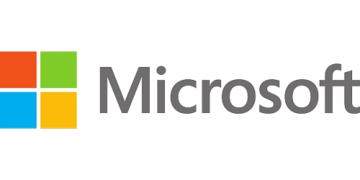 【Windows10】ファイル/フォルダーを共有する方法!
【Windows10】ファイル/フォルダーを共有する方法!【Windows10】Windows Defenderと市販のセキュリティソフトの性能比較
ここでは【Windows10】Windows Defenderと市販のセキュリティソフトの性能比較をしていきます。
性能データの比較
誤検出は多いです。ただ、自動的に進入してくるウイルスはある程度シャットアウトしています。
データの比較からわかるWindows Defenderの性能
Windows10のDefenderは、Microsoftにおいては非常に優秀なセキュリティ性能です。ただ、誤検出が多少あります。そして、シャットアウト率も多少あります。
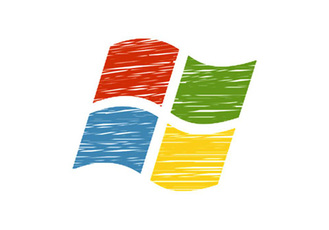 Windows10への無償アップグレード方法!【Windows7/8.1】
Windows10への無償アップグレード方法!【Windows7/8.1】【Windows10】Windows Defenderの注意点
次は、【Windows10】Windows Defenderの注意点を3つ紹介します。
・市販のセキュリティソフトほど厳しい制限はかかっていない
・デフォルトでオフになっている機能もある
・設定画面の操作に慣れが必要
市販のセキュリティソフトほど厳しい制限はかかっていない
1つ目に紹介する【Windows10】Windows Defenderの注意点は、「市販のセキュリティソフトほど厳しい制限はかかっていない」ことです。注意点として市販のセキュリティソフトと比べた場合、制限があまりないので少しリスクがあるということです。
デフォルトでオフになっている機能もある
2つ目に紹介する【Windows10】Windows Defenderの注意点は、「デフォルトでオフになっている機能もある」ことです。
注意点として、デフォルトでオフに設定されている機能もあるということについても注意が必要です。どの機能がON/OFFで設定されているのかを確認をした方が良いということです。
設定画面の操作に慣れが必要
3つ目に紹介する【Windows10】Windows Defenderの注意点は、「設定画面の操作に慣れが必要」であることです。注意点として設定画面は非常に複雑な構成なので、操作には慣れが必要です。
 【Windows10】オンデマンド機能のOpenSSHサーバーのインストール方法!
【Windows10】オンデマンド機能のOpenSSHサーバーのインストール方法!【Windows10】ウイルス対策はWindows Defenderで十分か?
注意点の次は、【Windows10】ウイルス対策はWindows Defenderで十分かどうか解説します。
Windows Defenderで十分なユーザー
Windows Defenderで十分なユーザーとは、性能自体は優秀でありますが、「ある程度自分で危険リスク回避ができる」ようなユーザーに向いてます。
十分なユーザーについて詳細情報
ある程度自分で危険リスク回避ができる十分なユーザーとは、ソフトに頼らずに自分で解決できる能力があるユーザーを指します。
まとめ
今回の記事ではWindows10】ウイルス対策は「Windows Defender」で十分か解説!というテーマで執筆しました。Windows標準搭載のセキュリティ機能であるWindows Defenderの性能を比較しています。
また、Windows標準搭載のセキュリティ機能の注意点やユーザーに十分対応しているか、などを紹介しました。市販のセキュリティソフトについてもお伝えしました。
注意点・性能比較・十分ユーザーに対応しているかなどを参考にしながら理解していきましょう。
合わせて読みたい!Windows Defenderに関する記事一覧
 Windows Defender SmartScreenとは?オン/オフ切り替え方法を解説!
Windows Defender SmartScreenとは?オン/オフ切り替え方法を解説! Windows Defenderの定義ファイルを手動で更新する方法を解説!
Windows Defenderの定義ファイルを手動で更新する方法を解説! 【Windows10】Windows Defenderでオフラインスキャンする方法を解説!
【Windows10】Windows Defenderでオフラインスキャンする方法を解説! Windows Defenderがあれば「ウイルスバスター」はいらないのか解説!
Windows Defenderがあれば「ウイルスバスター」はいらないのか解説!


























